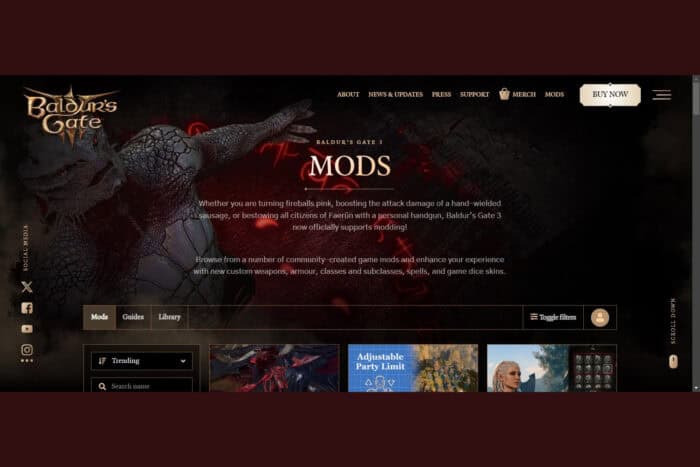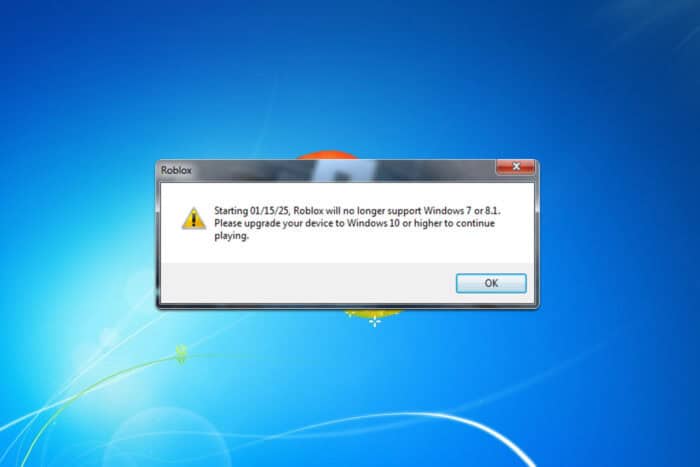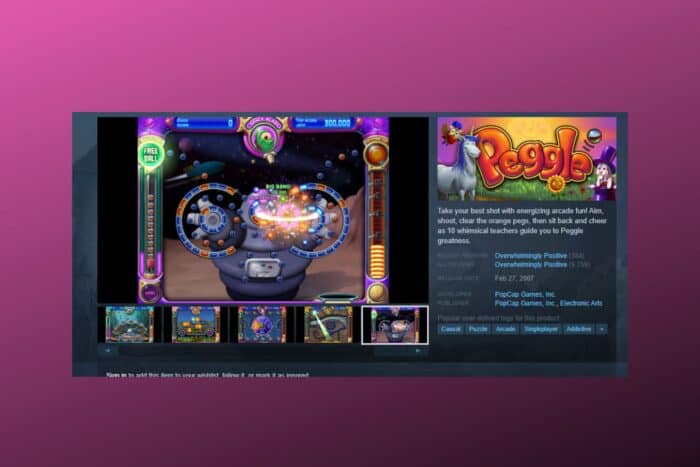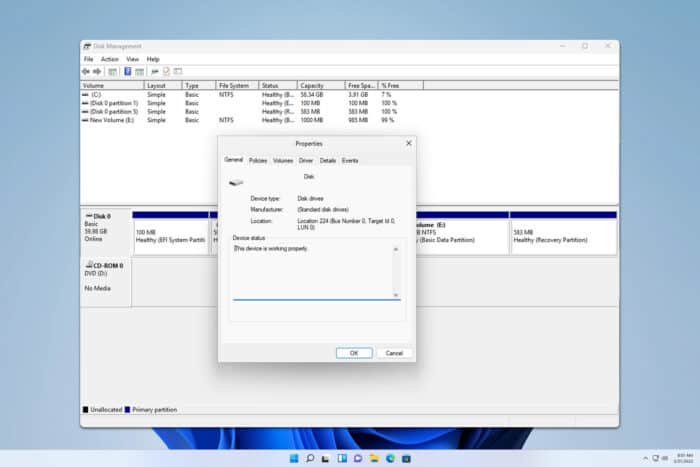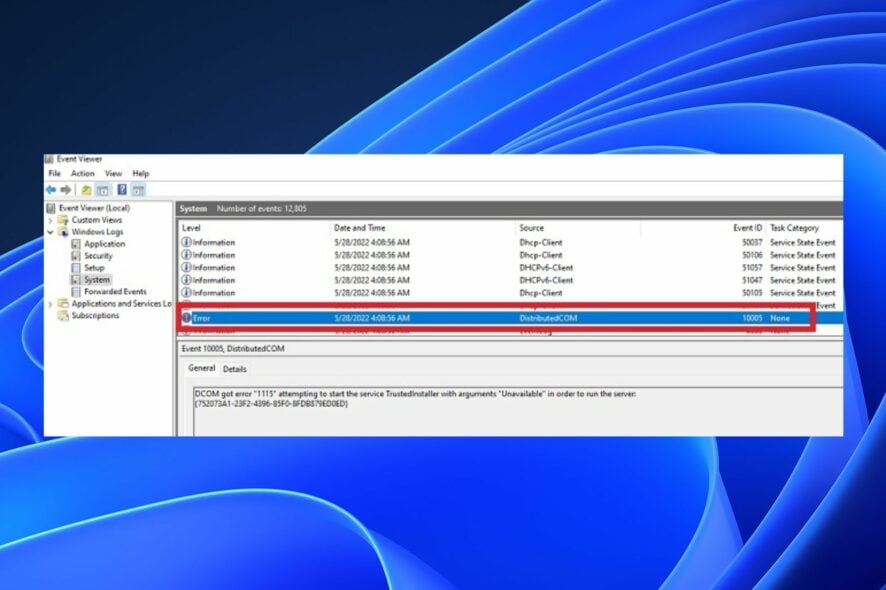0x80080206 Microsoft Store エラー: 修正方法
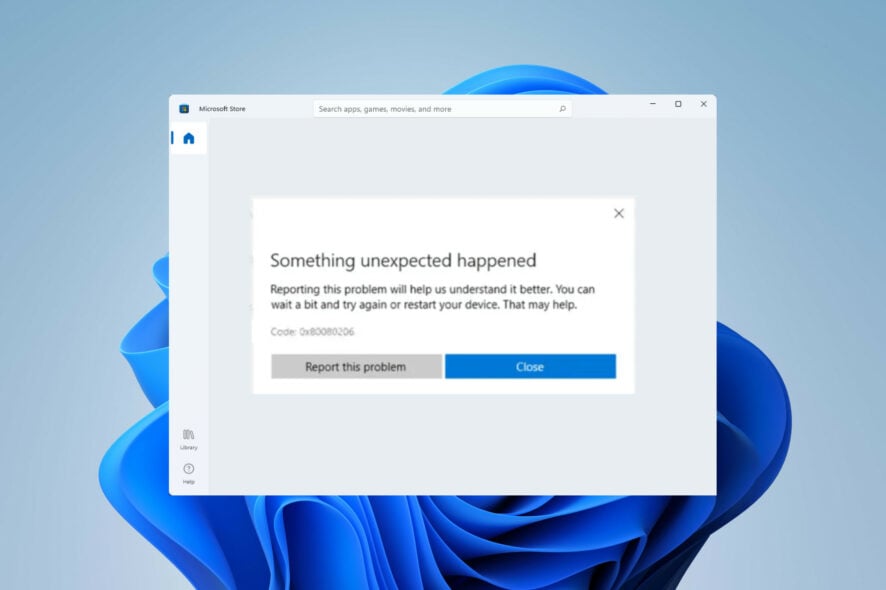
Microsoft Storeの膨大なコレクションをスクロールする際に、数百万のアプリやゲームに出会うかもしれません。しかし、他のソフトウェアと同様に、Microsoft Storeもエラーから免れることはありません。そのようなエラーの一つが0x80080206です。
今日は、0x80080206エラーの原因と、それを解決するための簡単な方法を学びます。それでは始めましょう。
エラーコード0x80080206とは?
通常、0x80080206エラーは以下の原因で発生します:
- キャッシュの破損: 破損したキャッシュファイルが原因でエラーが発生します。
- 重要なサービスが実行されていない: Microsoft Storeアプリに関連するデータやサービスに問題が発生しています。
- 更新の問題: コンピュータの更新プロセスやコア設定に関連する問題があります。
以下は試すことができるトラブルシューティングの方法です:
0x80080206エラーを修正するには?
高度なトラブルシューティングに入る前に、これらの回避策を試してください:
- Windows Updateを確認する: システムを最新の状態に保つことは、Microsoft Storeが正しく機能するために重要です。故障した更新サービスは、0x80080206を含む複数のエラーを引き起こす可能性があります。
- 地域と言語の設定を確認する: 時折、不正確な設定がアプリに干渉し、0x80080206エラーを引き起こすことがあります。設定が正しいことを確認するために、OS設定の「時刻と言語」機能にアクセスしてください。
1. Microsoft Storeのキャッシュをクリアする
-
Windows + Rキーを押します。次のコマンドを入力し、Enterを押します:
wsreset.exe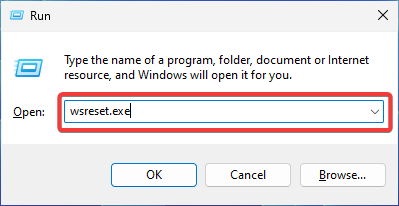
- プロセスが完了したら、Microsoft Storeが自動的に起動します。
2. Windows Storeアプリのトラブルシューティングツールを実行する
-
Windows + Iキーを押して設定を開きます。「トラブルシューティング」を見つけてクリックします。
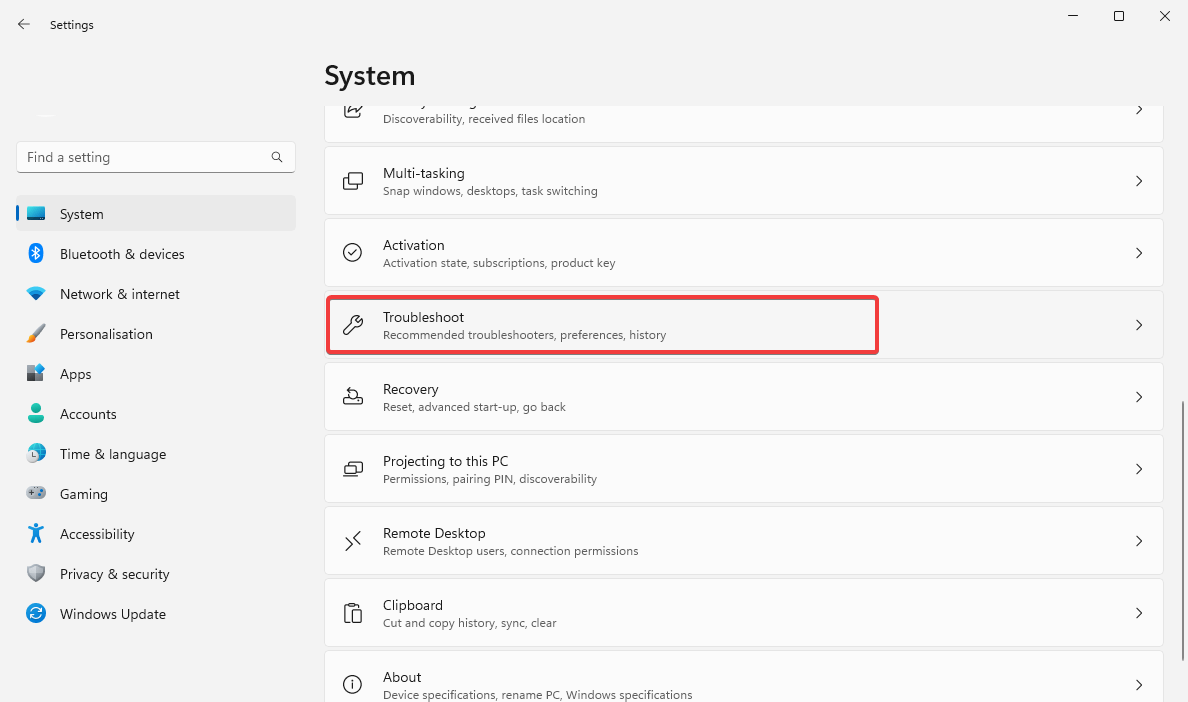
- その他のトラブルシューティングに進みます。
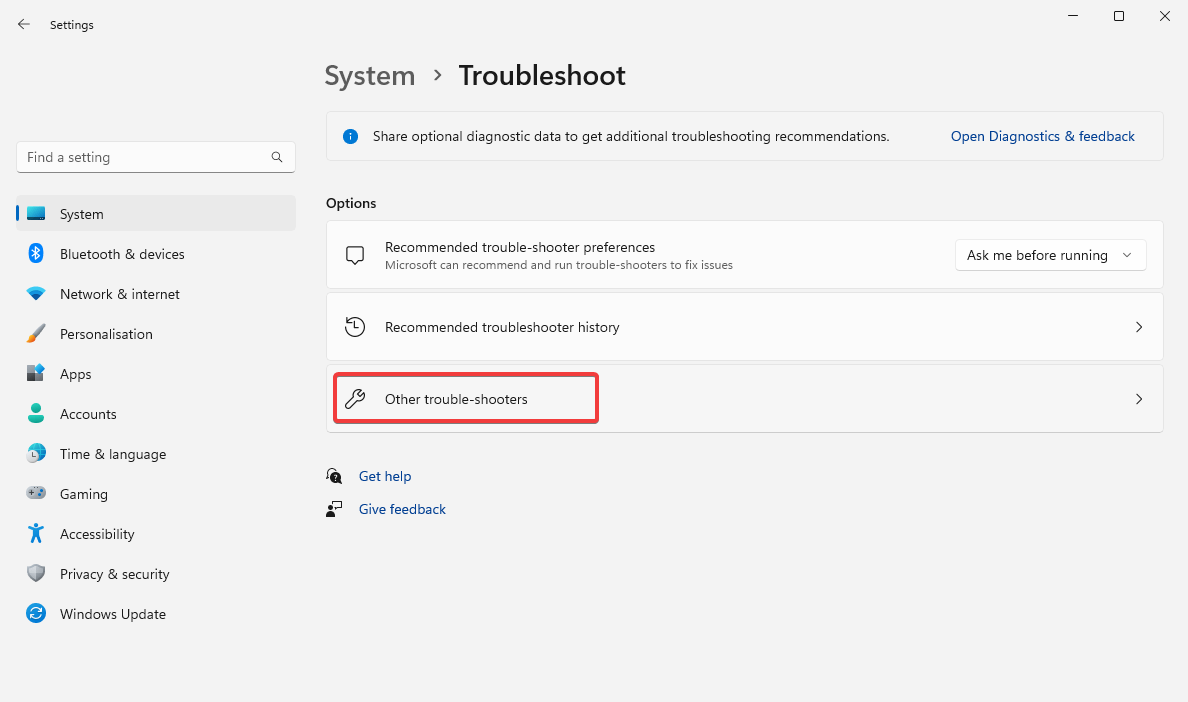
- Windows Storeアプリをスクロールダウンして、右側の実行をクリックします。
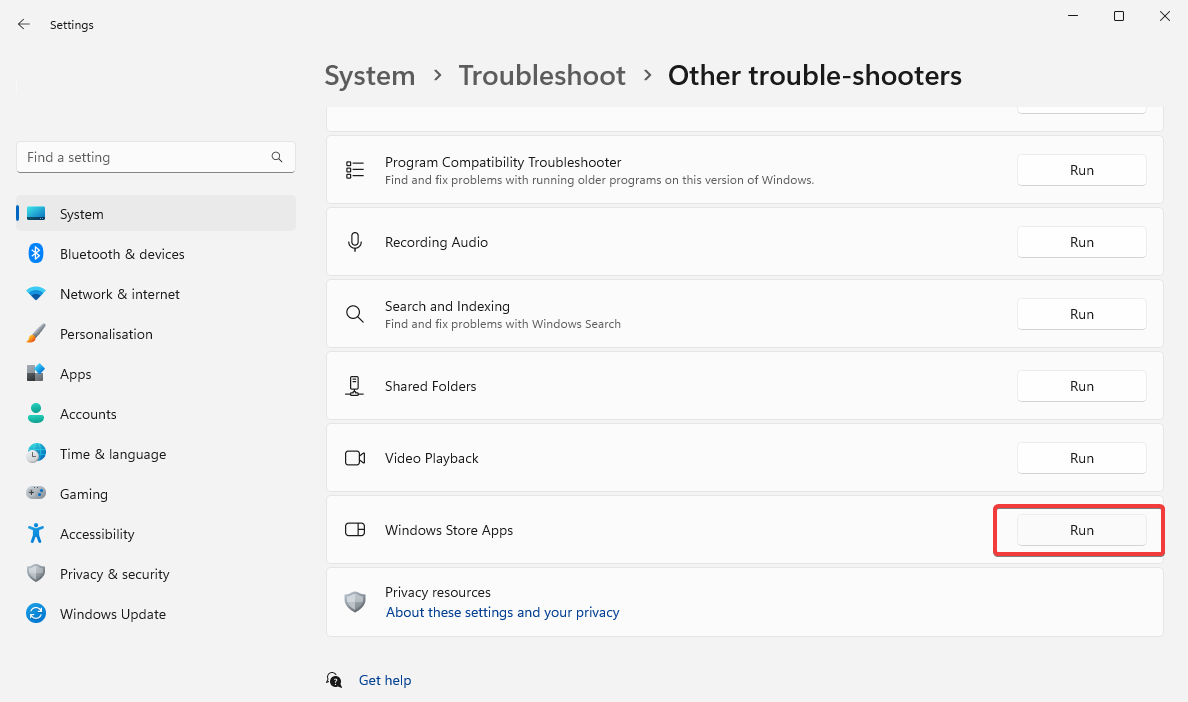
- 画面の指示に従ってトラブルシューティングを完了させます。
Windowsは自動的にさまざまな問題を検出し修正できる組み込みのトラブルシューティングツールを提供しています。このツールを実行することで、Microsoft Storeの問題を簡単に特定し解決することができます。
このトピックについてもっと読む
- MicrosoftがWindows 11のセキュリティ向上のためにJScriptをJScript9Legacyに置き換えました
- Windows 11ビルド27898が小さなタスクバーアイコン、クイックリカバリー、スマート共有を追加
- Windows 11ビルド27898のバグがクラシックVistaスタートアップ音を再び復活させる
3. Microsoft Storeアプリをリセットする
-
Windows + Iキーを押して設定を開きます。アプリを選択し、インストール済みアプリをクリックします。
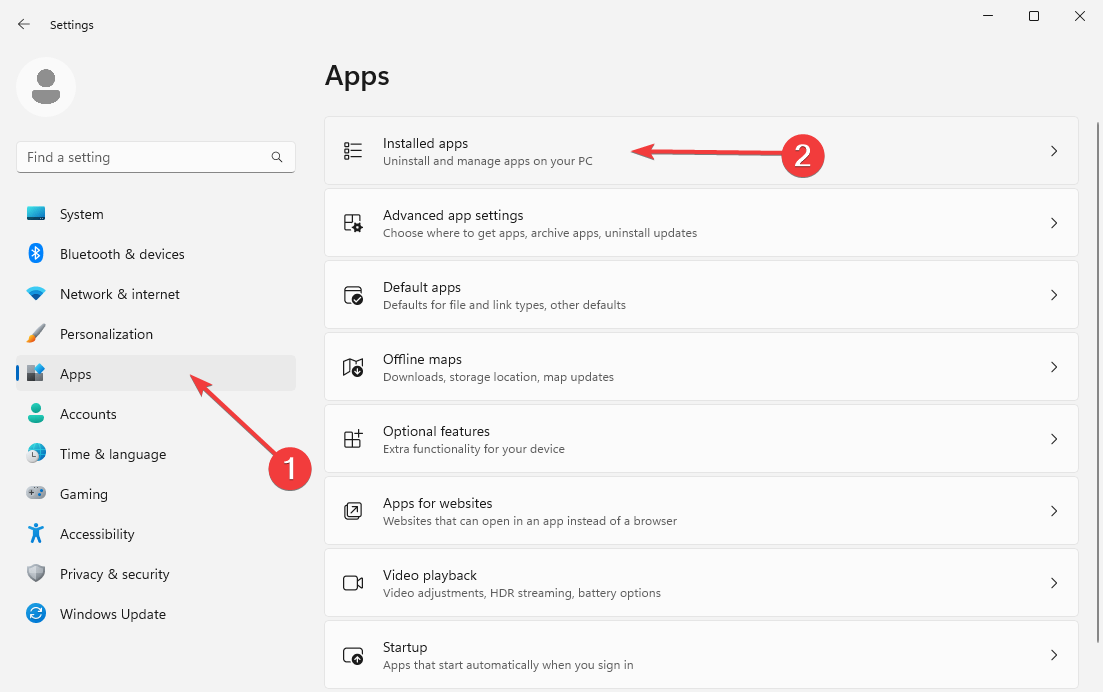
- Microsoft Storeまでスクロールし、右側の三つの水平ドットをクリックして、詳細オプションを選択します。
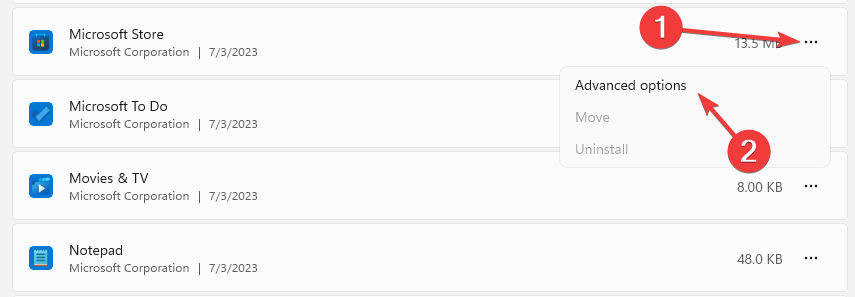
- リセットボタンを見つけてクリックします。
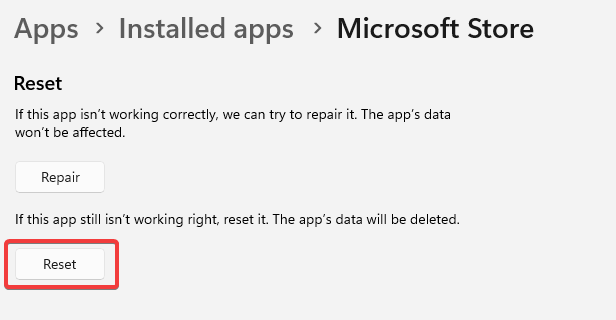
- ポップアップメッセージで再度リセットをクリックして確認します。
アプリをリセットすることで、すべての設定がデフォルトに戻ります。これにより、0x80080206の問題が解決されるはずです。
4. ボリュームシャドウコピーを有効にする
-
Windows + Rキーを押します。これにより実行ダイアログが開きます。検索ボックスに次のコマンドを入力し、Enterを押します:
services.msc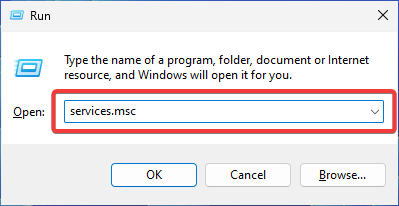
- ボリュームシャドウコピーを見つけて、右クリックし、そのプロパティを開きます。
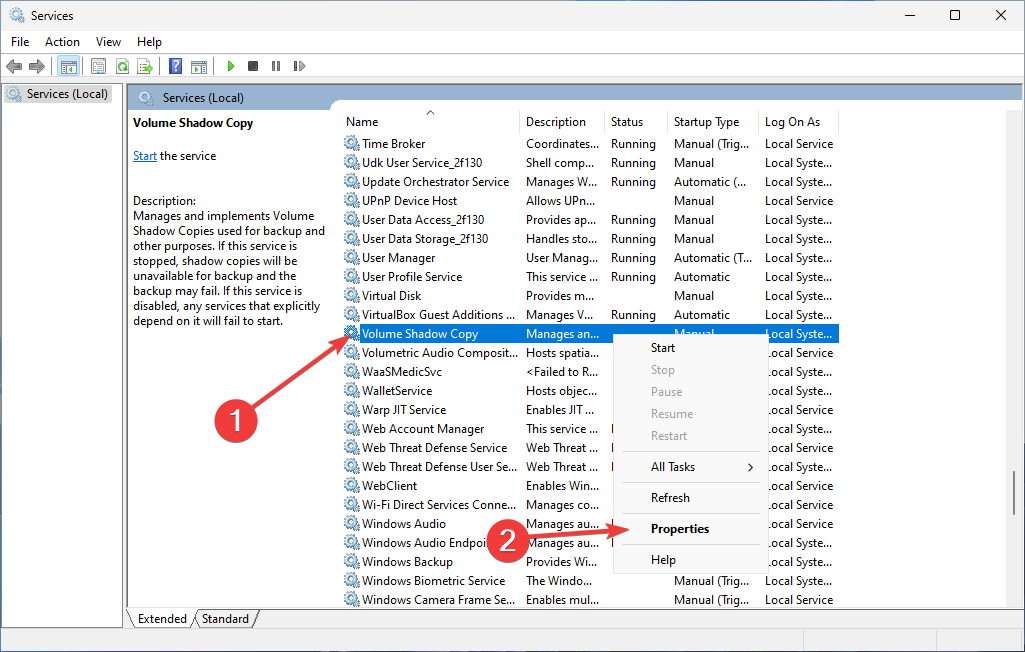
-
起動タイプを自動に変更します。
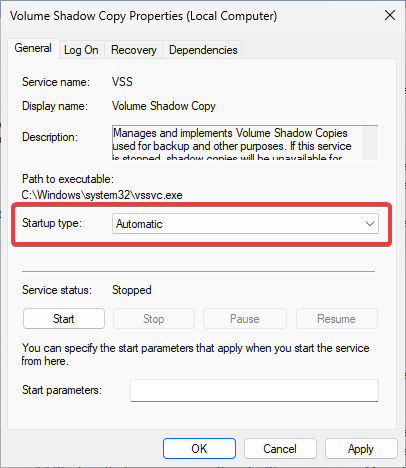
- 変更を適用するためにPCを再起動します。
5. 必要なサービスを開始または再起動する
-
Windows + Rキーを押して実行ウィンドウを開きます。次のコマンドを入力し、OKをクリックして確認します:
services.msc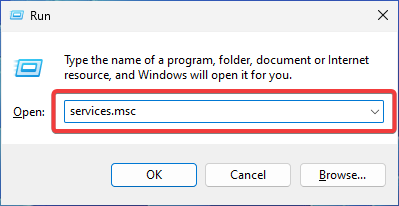
- 接続されたユーザー体験とテレメトリーを見つけて右クリックし、開始または再起動を選択します(サービスがすでに実行されている場合)。
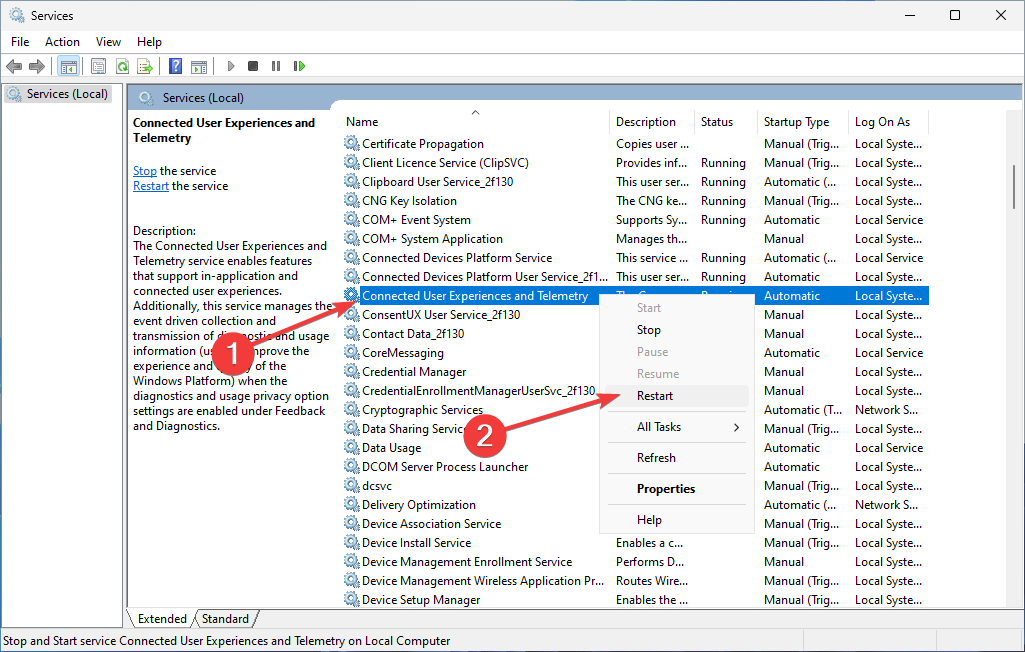
- 同じウィンドウ内で以下の項目を見つけ、各項目に対して同じ操作を行います:
- 配信最適化
- 分散リンクトラッキングクライアント
- 更新オーケストレーターサービス
これらのサービスを(再)有効にすることで、面倒な0x80080206エラーを解決できるはずです。
今日はここまでです!上記の方法に従うことで、0x80080206エラーの問題を解決できたことを願っています。Microsoft Storeアプリがスムーズに動作するよう、定期的に更新を確認し、システム全体を常に最新の状態に保つことを忘れないでください。
他に質問やコメントはありますか?下のコメント欄を利用して遠慮なくお知らせください。お待ちしています!